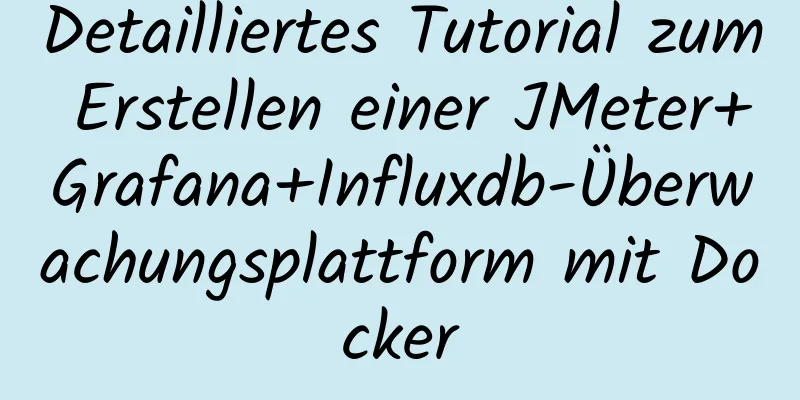Grafisches Tutorial zur Installation und Konfiguration der MySQL 5.7.21-Dekomprimierungsversion

|
Da ich das System häufig installiere, muss ich nach jeder Installation einige Software neu installieren. Bei der Installation der Software muss ich im Internet nach Installationstutorials suchen, was mühsam ist. Daher habe ich die Installationsmethode der dekomprimierten Version von MySQL5.7.21 zu Ihrer Information zusammengestellt. 1. Zuerst müssen Sie die entpackte Version von MySQL herunterladen. Download-Adresse, Diagramm:
2. Entpacken Sie das Installationspaket und wählen Sie den gewünschten Pfad. Ich habe C:\software\ gewählt, der vollständige Pfad von MySQL lautet also: C:\software\mysql-5.7.21-winx64
3. Umgebungsvariablen konfigurieren Neue Systemumgebungsvariablen hinzufügen: Schlüsselname: MYSQL_HOME Der Wert lautet: C:\software\mysql-5.7.21-winx64
Fügen Sie im Pfad hinzu: %MYSQL_HOME%\bin. Beachten Sie, dass das Symbol ";" zwischen verschiedenen Werten im Pfad nicht weggelassen werden kann. 4. Bereiten Sie die Datei my.ini vor. Sie können zunächst eine neue Datei my.txt erstellen und diese dann in .ini umbenennen. Die vorherige Version verfügt nach der Dekomprimierung möglicherweise über eine Datei my-default.ini, die Version 5.7.21 jedoch nicht. Sie müssen die Datei daher manuell erstellen. Der Inhalt der Datei lautet wie folgt: [mysqld] Port = 3306 basedir=C:/software/mysql-5.7.21-winx64 datadir=C:/software/mysql-5.7.21-winx64/data max_verbindungen=200 Zeichensatzserver = utf8 Standard-Speicher-Engine = INNODB sql_mode=KEIN_ENGINE_SUBSTITUTION,STRICT_TRANS_TABLES [mysql] Standardzeichensatz = utf8 Beachten Sie, dass das rote Kästchen der MySQL-Installationspfad ist, und verwenden Sie zwischen Ordnern "/" statt "\", da sonst bei den folgenden Vorgängen Fehler auftreten können.
Nachdem Sie die Datei my.ini bearbeitet haben, legen Sie die Datei my.ini im Verzeichnis C:\software\mysql-5.7.21-winx64 ab. 5. Öffnen Sie das cmd-Eingabeaufforderungsfenster als Administrator und wechseln Sie zum Bin-Verzeichnis des MySQL-Installationsverzeichnisses
6. Führen Sie die folgende Anweisung aus, um MySQL zu installieren mysqld -install Nach der Ausführung des Befehls zeigt die Eingabeaufforderung: Dienst erfolgreich installiert. an, dass die Installation erfolgreich war. 7. Führen Sie die folgende Anweisung aus, um MySQL zu initialisieren mysqld --initialize-insecure --user=mysql Nach der Ausführung des Befehls wird ein Datenverzeichnis unter dem MySQL-Installationsverzeichnis generiert und ein Root-Benutzer erstellt.
8. Führen Sie den folgenden Befehl aus, um den MySQL-Dienst zu starten net start mysql Nach der Ausführung erscheint die folgende Eingabeaufforderung: Der MySQL-Dienst wird gestartet. Der MySQL-Dienst wurde erfolgreich gestartet. 9. Nach dem Start von MySQL ist das Passwort des Root-Benutzers leer. Legen Sie das Passwort mit dem folgenden Befehl fest: mysqladmin -u root -p password neues Passwort Passwort eingeben: altes Passwort Wenn Sie das alte Passwort eingeben müssen, drücken Sie einfach die Eingabetaste, da das alte Passwort leer ist. Die dekomprimierte Version von MySQL 5.7.21 wurde installiert. Wunderbares Thema teilen: Installations-Tutorials für verschiedene Versionen von MySQL Installations-Tutorials für verschiedene Versionen von MySQL 5.7 Das Obige ist der vollständige Inhalt dieses Artikels. Ich hoffe, er wird für jedermanns Studium hilfreich sein. Ich hoffe auch, dass jeder 123WORDPRESS.COM unterstützen wird. Das könnte Sie auch interessieren:
|
<<: JavaScript-Beispielcode zum Ermitteln, ob eine Datei vorhanden ist
>>: Installieren Sie ein CentOS-System basierend auf WindowsX Hyper-V
Artikel empfehlen
Detaillierte Erläuterung der Wissenspunkte zur Verwendung von TEXT/BLOB-Typen in MySQL
1. Der Unterschied zwischen TEXT und BLOB Der ein...
Beispiel für die Implementierung eines Skeleton-Bildschirms mit Vue
Inhaltsverzeichnis Verwendung des Skelettbildschi...
So wählen Sie den richtigen MySQL-Datums-/Uhrzeittyp zum Speichern Ihrer Zeit
Beim Erstellen einer Datenbank und Schreiben eine...
MySQL-Optimierung: InnoDB-Optimierung
Lernpläne werden leicht unterbrochen und es ist s...
Verwenden von Keras zur Beurteilung von SQL-Injection-Angriffen (Beispielerklärung)
In diesem Artikel wird das Deep-Learning-Framewor...
Detaillierte Erklärung der JS-Array-Methoden
Inhaltsverzeichnis 1. Das ursprüngliche Array wir...
Webdesign-Erfahrung: Das Navigationssystem schlank machen
<br />Bei Diskussionen mit meinen Freunden h...
Beispielcode zum Erstellen eines Admin-Dashboard-Layouts mit CSS und JavaScript
Was Sie erstellen werden In diesem neuen Tutorial...
Eine kurze Analyse des Unterschieds zwischen FIND_IN_SET() und IN in MySQL
Ich habe die Mysql FIND_IN_SET-Funktion vor einig...
jQuery-Plugin zum Implementieren eines schwebenden Menüs
Lernen Sie jeden Tag ein schwebendes jQuery-Plug-...
Installation verschiedener Versionen von MySQL 8.0.18 und während der Installation aufgetretene Probleme (Zusammenfassung)
Zusammenfassung: Problemlösungsaufzeichnungen von...
Detaillierte Erläuterung geplanter Aufgaben und verzögerter Aufgaben unter Linux
bei um + Zeit um 17:23 at> touch /mnt/file{1.....
Mac OS10.14 perfekt unter der virtuellen Maschine Win10 VM installieren (grafisches Tutorial)
Ich habe mir kürzlich die Pressekonferenz von App...
Dieser Artikel hilft Ihnen, JavaScript-Variablen und -Datentypen zu verstehen
Inhaltsverzeichnis Vorwort: Freundliche Tipps: Va...
Zusammenfassung zum Ändern des Root-Passworts in MySQL 5.7 und MySQL 8.0
MySQL 5.7-Version: Methode 1: Verwenden Sie den B...